Androidで画面ロックをオフにする方法
知っておくべきこと
- ストックAndroid:に移動 設定 > セキュリティとプライバシー また セキュリティと場所 > 画面のパスワードをロックする. タップ ロック画面のパスワードを無効にする.
- サムスン:に行く 設定 > ロック画面 > スクリーンロックタイプ >パスコードを入力> なし > データを削除する.
- ロック画面を無効にすると、個人情報が盗難や改ざんに対して非常に脆弱になるため、比較的安全ではありません。
この記事では、をオフにする方法について説明します スクリーンロック あなたのAndroid携帯電話で。 正確な手順は、Androidのバージョンと所有している受話器によって若干異なる場合があるため、最も一般的な方法について説明します。
ほとんどのAndroid携帯で画面ロックを解除する方法
画面ロックの設定は常に設定アプリにあり、通常はタイトルにセキュリティが含まれているカテゴリにあります。 これらの手順でスマートフォンのロック画面のコントロールに直接アクセスできない場合は、[設定]を少し参照すると、すばやく見つけることができます。
を開始します 設定 アプリ。
セキュリティまたはロック画面オプションを見つけます。 Androidのほとんどのバージョンでは、 セキュリティとプライバシー, 安全、 また セキュリティと場所.
ロック画面のアクセスコードを設定するオプションを見つけます。 通常、これは 画面のパスワードをロックする また スクリーンロック.
-
これで、ロック画面を無効にするオプションを選択できるようになります。 Android OSのバージョンに応じて、をタップします ロック画面のパスワードを無効にする また なし (パスコードセキュリティを指定しないため)。 この変更を行うには、現在のPINまたはパスコードを入力してから、ポップアップウィンドウでこの選択を確認する必要があります。

サムスンギャラクシー電話の画面ロックを削除する方法
を開始します 設定 アプリ。
-
タップ ロック画面.
古いGalaxyデバイスの場合は、次のとおりです。 私のデバイス > パーソナライズ > ロック画面
タップ スクリーンロックタイプ 現在のパスコードを入力します。
-
タップ なし. タップしてこれを実行することを確認する必要があります データを削除する、携帯電話からすべての生体認証セキュリティデータを消去します。
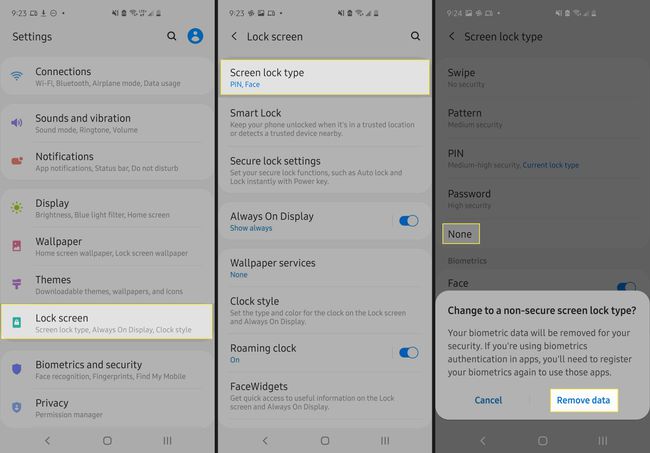
Androidのロック画面が削除されるリスク
ロック画面が煩わしい、または不便な場合があることは間違いありません。ロック画面を無効にすると、パスコードを入力したり、待つ必要がなくなります。 生体認証セキュリティ. ただし、実行する前にこれを慎重に検討してください。ロック画面がないと、多くのリスクにさらされます。
電話を紛失したり、置き忘れたり、一時的に制御できなくなったりした場合でも、電話に物理的にアクセスできる人なら誰でもすぐに開くことができます。 これにより、個人情報が非常に脆弱になります。 個人情報の盗難 最近はそんな心配です。
ロック画面を無効にするのではなく、電話を開くたびにパスコードを入力したくない場合は、生体認証セキュリティ(指紋リーダーや 顔認識)お使いの携帯電話がこれらの機能をサポートしている場合。
